MX49 - Synthétiseur YAMAHA - Notice d'utilisation et mode d'emploi gratuit
Retrouvez gratuitement la notice de l'appareil MX49 YAMAHA au format PDF.
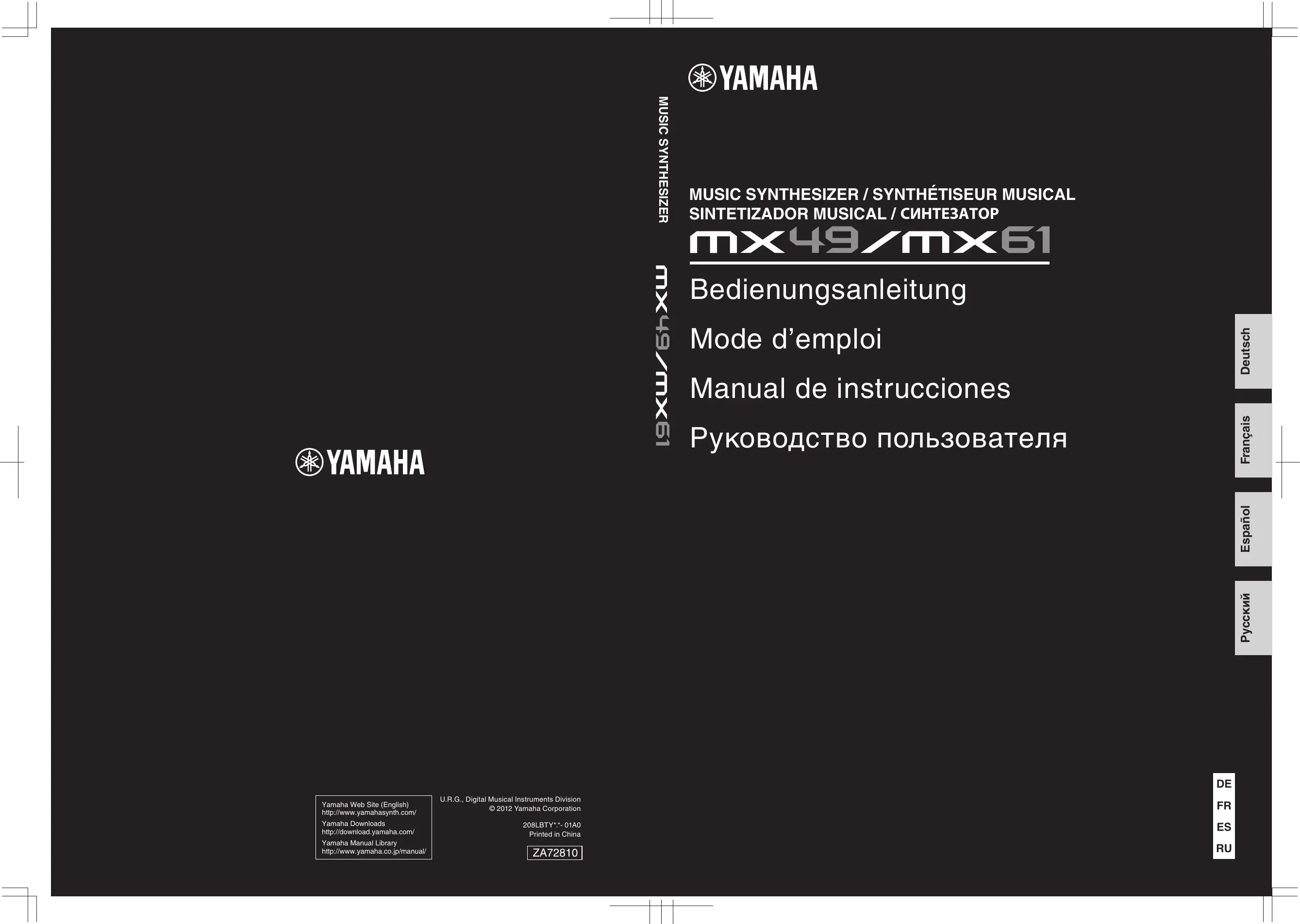
| Intitulé | Description |
|---|---|
| Type de produit | Clavier maître synthétiseur |
| Caractéristiques techniques principales | 49 touches sensibles à la vélocité, 128 voix de polyphonie, 16 pistes de séquenceur, 1.000 sons intégrés |
| Alimentation électrique | Adaptateur secteur (inclus) ou via USB |
| Dimensions approximatives | 1.020 mm x 300 mm x 100 mm |
| Poids | 3,5 kg |
| Compatibilités | Compatible avec MIDI, USB MIDI, et divers logiciels de production musicale |
| Fonctions principales | Contrôle MIDI, séquenceur intégré, arpeggiateur, effets intégrés |
| Entretien et nettoyage | Nettoyer avec un chiffon doux, éviter les produits chimiques agressifs |
| Pièces détachées et réparabilité | Disponibilité de pièces détachées via le service après-vente Yamaha |
| Informations générales utiles | Idéal pour les musiciens en déplacement, interface utilisateur intuitive, possibilité de sauvegarder des réglages personnalisés |
FOIRE AUX QUESTIONS - MX49 YAMAHA
Téléchargez la notice de votre Synthétiseur au format PDF gratuitement ! Retrouvez votre notice MX49 - YAMAHA et reprennez votre appareil électronique en main. Sur cette page sont publiés tous les documents nécessaires à l'utilisation de votre appareil MX49 de la marque YAMAHA.
MX49 YAMAHA
Le symbole sur les produits, l'emballage et/ou les documents joints signifie que les produits électriques ou électroniques usagés ne doivent pas être mélangés avec les déchets domestiques habituels. Pour un traitement, une récupération et un recyclage appropriés des déchets d'équipements électriques et électroniques, veuillez les déposer aux points de collecte prévus à cet effet, conformément à la réglementation nationale et aux Directives 2002/96/EC. En vous débarrassant correctement des déchets d'équipements électriques et électroniques, vous contribuerez à la sauvegarde de précieuses ressources et à la prévention de potentiels effets négatifs sur la santé humaine qui pourraient advenir lors d'un traitement inapproprié des déchets. Pour plus d'informations à propos de la collecte et du recyclage des déchets d'équipements électriques et électroniques, veuillez contacter votre municipalité, votre service de traitement des déchets ou le point de vente où vous avez acheté les produits.
[Pour les professionnels dans l'Union Européenne]
Si vous souhaitez vous débarrasser des déchets d'équipements électriques et électroniques veuillez contacter votre vendeur ou fournisseur pour plus d'informations.
[Information sur le traitement dans d'autres pays en dehors de l'Union Européenne]
Ce symbole est seulement valable dans l'Union Européenne. Si vous souhaitez vous débarrasser de déchets d'équipements électriques et électroniques, veuillez contacter les autorités locales ou votre fournisseur et demander la méthode de traitement appropriée. (weee_eu_fr_01)
Información para Usuarios sobre Recolección y Disposición de Equipamiento Viejo
Este símbolo en los productos, embalaje, y/o documentación que se acompañe significa que los productos electrónicos y eléctricos usados no deben ser mezclados con desechos hogareños corrientes. Évitez également de le plier de façon excessive ou de l'endommager de quelque manière que ce soit ou de placer dessus des objets lourds. • Utilisez uniquement la tension requise pour l'instrument. Celle-ci est indiquée sur la plaque du fabricant de l'instrument. • Utilisez uniquement l'adaptateur spécifié (page 44). L'utilisation d'un adaptateur inapproprié peut endommager l'instrument ou entraîner une surchauffe. • Vérifiez périodiquement l'état de la fiche électrique, dépoussiérez-la et nettoyez-la.
• L'instrument ne contient aucune pièce nécessitant l'intervention de l'utilisateur. N'ouvrez pas l'instrument et ne tentez pas d'en démonter les éléments internes ou de les modifier de quelque façon que ce soit. Si l'appareil présente des signes de dysfonctionnement, mettez-le immédiatement hors tension et faites-le contrôler par un technicien Yamaha qualifié.
Prévention contre l'eau
• Ne déposez pas des objets présentant une flamme, tels que des bougies, sur l'instrument. Ceux-ci pourraient se renverser et provoquer un incendie.
• Si l'un des problèmes suivant survient, coupez immédiatement l'alimentation et retirez la fiche électrique de la prise. Faites ensuite contrôler l'appareil par un technicien Yamaha. - Le cordon électrique s'effiloche ou est endommagé. - L'instrument dégage une odeur inhabituelle ou de la fumée. - Un objet est tombé à l'intérieur de l'instrument. - Une brusque perte de son est intervenue durant l'utilisation de l'instrument.
• Ne laissez pas l'instrument sous la pluie et ne l'utilisez pas près d'une source d'eau ou dans un milieu humide. Ne déposez pas dessus des récipients (tels que des vases, des bouteilles ou des verres) contenant
ATTENTION Observez toujours les précautions élémentaires reprises ci-dessous pour éviter tout risque de blessures corporelles, pour vous-même ou votre entourage, ainsi que la détérioration de l'instrument ou de tout autre bien. La liste de ces précautions n'est pas exhaustive :
Alimentation/adaptateur secteur
• N'utilisez pas de connecteur multiple pour brancher l'instrument sur une prise secteur. Cela risque d'affecter la qualité du son, voire de provoquer la surchauffe de la prise. • Veillez à toujours saisir la fiche, et non le cordon, pour débrancher l'instrument de la prise d'alimentation. Si vous tirez sur le cordon, vous risquez de l'endommager. • Débranchez la fiche électrique de la prise secteur lorsque vous n'utilisez pas l'instrument pendant un certain temps ou en cas d'orage.
• Ne placez pas l'instrument dans une position instable afin d'éviter qu'il ne tombe accidentellement. • Avant de déplacer l'instrument, débranchez-en tous les câbles afin d'éviter de les endommager ou de blesser quiconque risquerait de trébucher dessus. DMI-5
• Veillez également à régler tous les appareils sur le volume minimal et à augmenter progressivement les commandes de volume tout en jouant de l'instrument pour obtenir le niveau sonore souhaité.
baisse d'acuité auditive ou que vous entendez des sifflements, consultez un médecin.
• Ne glissez pas les doigts ou la main dans les fentes de l'instrument. • Évitez d'insérer ou de laisser tomber des morceaux de papier, des pièces métalliques ou tout autre objet dans les interstices du panneau. Vous pourriez vous blesser ou provoquer des blessures à votre entourage, endommager l'instrument ou un autre bien ou causer des dysfonctionnements au niveau de l'instrument. • Ne vous appuyez pas sur l'instrument et ne déposez pas d'objets lourds dessus. Ne manipulez pas trop brutalement les touches, les sélecteurs et les connecteurs. • N'utilisez pas l'instrument ou le casque de manière prolongée à des niveaux sonores trop élevés ou inconfortables qui risqueraient d'entraîner des troubles définitifs de l'audition. Si vous constatez une
Yamaha ne peut être tenu responsable des détériorations causées par une mauvaise manipulation de l'instrument ou par des modifications apportées par l'utilisateur, ni des données perdues ou détruites.
Mettez toujours l'instrument hors tension lorsque vous ne l'utilisez pas. Notez que même lorsque l'interrupteur [ ] (Veille/Marche) est en position de veille (l'écran est éteint), une faible quantité de courant électrique circule toujours dans l'instrument. Lorsque vous n'utilisez pas l'instrument pendant une période prolongée, veillez à débrancher le cordon d'alimentation de la prise murale.
AVIS Pour éviter d'endommager l'instrument ou de perturber son fonctionnement, de détruire des données ou de détériorer le matériel avoisinant, il est indispensable de respecter les avis ci-dessous.
Manipulation et entretien
• N'utilisez pas l'instrument à proximité d'un téléviseur, d'une radio, d'un équipement stéréo, d'un téléphone mobile ou d'autres appareils électriques. Autrement, ces équipements risquent de produire des interférences. Si vous utilisez un iPad/iPhone/iPod Touch avec cet instrument, vous devez activer le mode Avion de votre iPad/iPhone/iPod Touch pour éviter tout bruit éventuel dû à la communication sans fil. • Ne laissez pas l'instrument exposé à un environnement trop poussiéreux, à des vibrations excessives ou à des conditions de chaleur et de froid extrêmes (par exemple, à la lumière directe du soleil, à proximité d'un radiateur ou dans une voiture en pleine journée), au risque de déformer le panneau, d'endommager les composants internes ou de provoquer un dysfonctionnement de l'appareil. • Ne déposez pas d'objets en vinyle, en plastique ou en caoutchouc sur l'instrument, car ceux-ci risquent de décolorer le panneau ou le clavier. • Pour nettoyer l'instrument, servez-vous d'un chiffon doux et sec. N'utilisez jamais de diluants de peinture, de solvants, de produits d'entretien ou de tampons de nettoyage imprégnés de produits chimiques.
Enregistrement des données
• La mise hors tension de l'instrument provoque la perte des données contenues dans le tampon d'édition (emplacement de la mémoire réservé aux données éditées). Il est donc préférable d'enregistrer les données importantes dans la mémoire utilisateur (mémoire de stockage interne), dans un périphérique de mémoire flash USB ou dans un périphérique externe tel qu'un ordinateur. Gardez à l'esprit que les données enregistrées dans l'instrument peuvent être perdues à la suite d'un dysfonctionnement ou d'une opération incorrecte. • Pour éviter toute perte de données due à un support endommagé, nous vous conseillons d'enregistrer vos données importantes sur deux mémoires flash USB ou supports externes.
Droits d'auteur • La copie des données musicales disponibles dans le commerce, y compris, mais sans s'y limiter, les données MIDI et/ou audio, est strictement interdite, sauf pour un usage personnel. • Ce produit comporte et intègre des programmes informatiques et du contenu pour lesquels Yamaha détient des droits d'auteur ou possède une licence d'utilisation des droits d'auteurs d'autrui. Les matériaux protégés par les droits d'auteur incluent, sans s'y limiter, tous les logiciels informatiques, fichiers de style, fichiers MIDI, données WAVE, partitions musicales et enregistrements audio. Toute utilisation non autorisée de ces programmes et de leur contenu est interdite en vertu des lois en vigueur, excepté pour un usage personnel. Toute violation des droits d'auteurs entraînera des poursuites judiciaires. IL EST STRICTEMENT INTERDIT DE FAIRE, DE DIFFUSER OU D'UTILISER DES COPIES ILLÉGALES.
À propos des fonctions/données intégrées
• Cet instrument peut exploiter différents types/formats de données audio en les convertissant préalablement au format approprié. Il est dès lors possible que les données ne soient pas reproduites exactement selon l'intention initiale du compositeur ou de l'auteur.
À propos de ce manuel
• Les illustrations et les pages d'écran figurant dans ce manuel sont uniquement proposées à titre d'information et peuvent être différentes de celles de votre instrument. • Windows est une marque déposée de Microsoft® Corporation aux États-Unis et dans d'autres pays. • Apple, Mac, iPhone, iPad et iPod Touch sont des marques commerciales d'Apple Inc., déposées aux États-Unis et dans d'autres pays. • Les noms de sociétés et de produits cités dans ce manuel sont des marques commerciales ou déposées appartenant à leurs détenteurs respectifs.
À propos de la dernière version du microprogramme
Yamaha peut de temps à autre mettre à jour le microprogramme du produit et le logiciel de l'application associée sans préavis, à des fins d'amélioration. Nous vous conseillons de consulter notre site Web pour obtenir les dernières versions et mettre à niveau le microprogramme du MX49/MX61 ou du logiciel associé.
http://download.yamaha.com/
Notez que les explications fournies dans ce mode d'emploi s'appliquent à la version du microprogramme en vigueur à la publication du présent manuel. Pour toute information sur les nouvelles fonctions introduites dans les versions ultérieures, consultez le site web susmentionné. DMI-5 • Toute copie du logiciel ou de ce mode d'emploi en tout ou en partie, par quelque moyen que ce soit, est expressément interdite sans le consentement écrit du fabricant. • Yamaha n'offre aucune garantie quant à l'usage des logiciels ou de la documentation et ne peut être tenu pour responsable des résultats de l'usage de ce mode d'emploi et des logiciels. • Ce disque n'est PAS un support audio/vidéo. N'essayez pas de le lire avec un lecteur de CD/DVD audio/vidéo. Vous risqueriez en effet d'endommager irrémédiablement ce dernier. • Veuillez noter que Yamaha n'offre aucun support technique pour les logiciels DAW présents sur le disque accessoire.
À propos des logiciels DAW contenus sur le disque accessoire
Le disque d'accessoires contient le logiciel DAW pour Windows et Mac. NOTE • Prenez soin d'installer le logiciel DAW avec le compte « Administrateur ». • Insérez le disque d'accessoires dans le lecteur de disque, puis exécutez le fichier « Start_Center » pour installer le logiciel DAW. • Pour bénéficier d'un usage ininterrompu des logiciels DAW contenus sur le disque accessoire ainsi que du support et d'autres avantages, vous devez obligatoirement enregistrer le logiciel et activer votre licence de logiciel en démarrant l'application sur un ordinateur connecté à Internet. Cliquez sur le bouton « Register Now » (Enregistrer maintenant) qui apparaît au démarrage du logiciel, puis suivez les instructions à l'écran. Si vous n'enregistrez pas le produit, vous ne pourrez plus exécuter l'application à l'expiration d'un délai spécifique.
Pour plus d'informations sur la configuration système minimale requise et les dernières informations sur les logiciels contenus sur le disque, consultez le site web ci-dessous. http://www.steinberg.net
À propos du support logiciel
Un support pour les logiciels DAW présents sur le disque accessoire est fourni sur le site web de Steinberg à l'adresse suivante. http://www.steinberg.net Vous pouvez en outre accéder au site de Steinberg via le menu Help des logiciels DAW fournis. (Le menu Help contient également le manuel PDF et d'autres informations sur les logiciels.)
Mode d'emploi est incluse dans l'emballage du synthétiseur. Le Manuel de référence, le Manuel des paramètres du synthétiseur et la Liste des données sont quant à eux disponibles sous forme de fichiers PDF stockés sur le CD-ROM fourni avec l'instrument.
Mode d'emploi (version imprimée)
Ce manuel explique les modalités de configuration et d'exécution des opérations de base du MX49/MX61. C'est le document que vous devez lire en premier lorsque vous commencez à jouer et à utiliser le MX49/MX61.
Manuel de référence (document PDF)
Ce manuel décrit la conception interne du MX49/MX61, l'utilisation d'un ordinateur connecté et les divers paramètres qui peuvent être ajustés et réglés. Il comprend les rubriques suivantes :
• • Ce document contient un certain nombre de listes utiles, telles que la liste des voix, la liste des Performances, la liste des types d'arpège et la liste des types d'effet, ainsi que des supports de référence, comme le Tableau des données MIDI et le Tableau d'implémentation MIDI.
Utilisation des manuels au format PDF Le Manuel de référence, le Manuel des paramètres du synthétiseur et la Liste des données sont fournis sous forme de fichiers PDF, qui peuvent être visualisés et lus sur un ordinateur. L'utilisation de l'application Adobe® Reader® pour visionner un fichier PDF vous permet de rechercher des termes précis, d'imprimer une page spécifique du manuel ou d'accéder à la section de votre choix en cliquant sur le lien correspondant. Nous vous recommandons vivement de recourir à l'utilisation des liens et de la recherche de termes, car ces fonctions sont particulièrement pratiques pour parcourir le fichier PDF. Vous pouvez télécharger la dernière version d'Adobe Reader sur le site suivant : http://www.adobe.com/products/reader
MX49/MX61 Mode d'emploi
à la main droite, peut également être activée instantanément. Sur le panneau, quatre boutons vous permettent en outre de commander 12 paramètres du son et de les régler en temps réel tout en jouant.
Un modèle léger et facilement transportable
Cet instrument peut vous accompagner à peu près partout, grâce à son poids réduit et sa taille compacte. Le MX49, fin et élégant, s'installera facilement sur votre bureau ou devant votre ordinateur. Le MX61 possède une poignée au bas de l'instrument qui vous permettra de le transporter facilement d'une seule main.
Improvisez sur des motifs rythmiques et des morceaux
Le MX49/MX61 intègre un grand nombre de motifs rythmiques dans une large gamme de genres musicaux. Vous pouvez jouer au clavier en accompagnant ces motifs. De quoi décupler votre inspiration ! L'instrument vous permet également de lire des données MIDI et audio enregistrées sur une mémoire flash USB et d'utiliser facilement sur scène des données de morceau créées sur ordinateur, sans même emporter l'ordinateur ! Une prise [AUX IN] vous permet par ailleurs de raccorder un lecteur de musique portable pour accompagner au clavier vos morceaux préférés.
Des capacités de production musicale complètes, rien qu'avec le MX49/MX61 !
Les données MIDI et audio peuvent être transférées sur et depuis un ordinateur via USB, sans interface audio ou MIDI distincte. Vous pouvez enregistrer et lire des données MIDI, enregistrer directement des données audionumériques sur cet instrument et écouter le son du DAW à partir des prises OUTPUT [L/MONO] ou [PHONES].
Intégration avec Cubase
Cet instrument est spécialement conçu pour fonctionner en toute transparence avec la version 6 (ou ultérieure*) de la série Cubase, le logiciel DAW polyvalent de Steinberg. Vous disposez ainsi d'un système de production musicale complet, tout-en-un, au sein duquel le matériel et les logiciels sont parfaitement intégrés. Les Remote Tools du MX49/ MX61 facilitent considérablement l'intégration avec Cubase et vous permettent de contrôler les opérations de transport et les paramètres VSTi directement depuis l'instrument. Il vous suffit de télécharger le logiciel associé au MX49/MX61 depuis le site Yamaha suivant. http://download.yamaha.com/ * Pour obtenir des informations sur les logiciels de la série Cubase qui prennent en charge le MX49/MX61, consultez le site web ci-dessus.
Commandes et fonctions
Jeu au clavier en accompagnant des morceaux ....27
Reproduction des morceaux de démonstration 14 Réinitialisation de la mémoire utilisateur sur les réglages d'usine15
Principe d'utilisation et écrans
Réglages de notes17 Attribution d'un nom (saisie de caractères) 17 Quitter l'écran en cours17
Guide de référence rapide
Reproduction de voix différentes avec les mains gauche et droite (Split) 20
Modification des qualités tonales de la voix
à l'aide des contrôleurs21 Contrôleurs du panneau avant 21 Contrôleurs externes 22
Utilisation de la fonction Arpège 22
Reproduction de l'arpège. 22 Modification du tempo de l'arpège 23 Modification du type d'arpège 23
Réglages de l'octave/de la transposition du clavier 24
Octave 24 Transposition 24 Modification du tempo du motif rythmique26 Morceaux compatibles avec cet instrument 27 Reproduction de données MIDI de la mémoire flash USB27 Reproduction de données audio de la mémoire flash USB28 Reproduction des données de morceau d'un lecteur de musique portable 29
Création d'une performance originale29
Sélection du type de Reverb/Chorus (Common Edit/Part Edit)29 Modification de l'effet d'insertion de la voix (Voice Edit) 31 Modification du jeu de contrôleurs de la voix (Voice Edit) 32 Mémorisation d'une voix (Voice Store)33 Mémorisation d'une performance (Performance Store) 33 Réglage de la luminosité de l'écran (Contraste LCD) 35
Sauvegarde/chargement de fichiers sur une mémoire flash USB (Réglages fichiers) 35
Formatage de la mémoire Flash USB 35 Sauvegarde des réglages sur une mémoire flash USB36 Chargement des réglages depuis une mémoire flash USB36
Raccordement d'un instrument MIDI externe 37
Contrôle du MX49/MX61 à partir d’un clavier ou d’un synthétiseur MIDI externe 37 Sert à faire glisser la hauteur des notes vers le haut ou vers le bas en jouant au clavier.
3 Molette de modulation (page 21)
Commande le vibrato appliqué au son.
4 Boutons [A] – [D] (page 21)
Ces quatre boutons très polyvalents vous permettent de régler divers aspects ou paramètres des parties 1 et 2.
Activer cette touche permet de passer en mode Remote.
Le mode Remote (Commande à distance) vous permet de contrôler le logiciel DAW installé sur votre ordinateur à l'aide des commandes du panneau de l'instrument.
8 Touches TRANSPOSE [-]/[+]
(Transposition) (page 24) Utilisez ces touches pour augmenter ou diminuer la hauteur de ton des notes par pas d'un demi-ton. Indique le numéro de la performance sélectionnée.
Commandes et fonctions
à l'ensemble de la performance.
H Touche [RHYTHM PATTERN]
(Motif de rythme) (page 25) Appelle l'écran à partir duquel vous pouvez sélectionner un motif de rythme.
I Touche [EXT. SONG]
(Morceau externe) (page 27) Appelle l'écran à partir duquel vous pouvez sélectionner des données de morceau de la mémoire flash USB connectée à la borne USB [TO DEVICE]. Appelle l'écran à partir duquel vous pouvez sélectionner une partie parmi les parties 1 à 16 et la reproduire.
E Touche [ENTER] (Entrée)
Utilisez cette touche pour sélectionner l'écran à éditer, définir une valeur et exécuter une tâche ou une opération de stockage.
La borne USB [TO HOST] (Vers l'hôte) permet de connecter l'instrument à l'ordinateur via un câble USB de manière à transférer des données MIDI et des données audio entre les appareils. Pour plus d'informations sur le port géré par le MX49/MX61, reportez-vous au document
PDF « Manuel de référence ». La borne USB [TO DEVICE] connecte l'instrument à une mémoire flash USB via un câble USB. Pour plus de détails, reportez-vous aux pages 27 et 35.
5 Prise [SUSTAIN] (Maintien) (page 22)
Pour connecter un sélecteur au pied FC3/FC4/FC5, en option. Si un FC4/FC5 est connecté, cette fonction permet également d'activer la commande au pied de diverses autres fonctions.
Pour connecter un contrôleur au pied FC7, en option.
Cette prise vous permet de commander en continu l'une des différentes fonctions attribuables, notamment le volume, le timbre, la hauteur de ton ou d'autres aspects du son.
7 Prise [AUX IN] (Entrée auxiliaire) (page 29)
La mini-prise stéréo d'entrée auxiliaire sert à recevoir le son d'un dispositif audio externe. Vous pouvez l'utiliser, par exemple, pour connecter un lecteur de musique portable et jouer sur votre musique préférée. NOTE Utilisez la commande de volume de l'appareil externe pour équilibrer son niveau avec celui de cet instrument.
à ne pas tirer dessus trop fort lorsqu'il est enroulé autour de l'attache-câble, afin d'éviter de l'user ou de le rompre.
Selon les réglages par défaut, cette mise hors tension intervient au bout de 30 minutes sans utilisation.
Réglez les niveaux de volume respectifs de l'instrument et du système d'amplificateurs ou de haut-parleurs branché.
Si vous souhaitez désactiver la fonction Auto Power-Off, mettez l'instrument sous tension tout en maintenant la touche la plus basse du clavier enfoncée. L'indication
« Auto power off disabled » (Mise hors tension automatique désactivée) apparaît brièvement à l'écran et la fonction Auto Power Off est désactivée. Le réglage est conservé en mémoire même après la mise hors tension.
NOTE Lors de la connexion d'un jeu de haut-parleurs amplifiés ou d'un équipement de sonorisation, réglez le volume général sur environ 70 % de sa puissance, puis augmentez le volume des haut-parleurs ou de l'équipement de sonorisation jusqu'au niveau approprié.
ATTENTION N'utilisez pas le casque à un volume élevé pendant des périodes prolongées. Cela pourrait provoquer une perte de vos capacités auditives.
Si l'écran est difficilement lisible, appuyez sur les touches
[INC/YES]/[DEC/NO] tout en maintenant enfoncée la touche [UTILITY] pour obtenir une visibilité optimale. Réglez le volume à l'aide du bouton [MASTER VOLUME] (Volume général).
Réglez le contraste de l'écran.
Le délai écoulé avant la mise hors tension automatique peut être réglé comme suit.
[UTILITY] Sélectionnez « 01:General » à l'aide des touches de curseur [u] [ENTER] Sélectionnez « AutoOff » à l'aide des touches de curseur [d], puis modifiez la valeur à l'aide du cadran [DATA] [STORE]
Si vous ne souhaitez pas que l'instrument s'éteigne automatiquement lorsqu'il est connecté à un appareil, désactivez la fonction Auto Power Off.
• Si la fonction Auto Power Off est réglée sur « off », la valeur sera conservée même si les données de sauvegarde enregistrées sur un autre périphérique sont chargées dans l'instrument. Lorsque la fonction Auto
Power Off est réglée sur une autre valeur que « off », cette valeur sera remplacée par les données chargées.
Le MX49/MX61 propose toute une gamme de morceaux de démonstration qui mettent en évidence le dynamisme du son et la complexité technique de l'instrument.
Cette section vous explique comment les reproduire.
Appuyez simultanément sur les touches [FILE] et [UTILITY].
L'écran DEMO s'affiche.
• N'oubliez pas que le délai s'écoulant avant la mise hors tension automatique redevient 30 minutes si vous exécutez la fonction Factory Set (Réglage d'usine)
NOTE • Le réglage du délai est approximatif.
• Pour mettre l'instrument sous tension après l'exécution de la fonction Auto Power Off, appuyez une première fois sur l'interrupteur Marche/Arrêt pour placer l'instrument en veille, puis une nouvelle fois pour le remettre en position de marche.
Les réglages de performances, de voix utilisateur et d'utilitaires de la mémoire utilisateur seront réinitialisés sur les valeurs d'usine initiales. Cette opération est particulièrement commode si vous avez supprimé ou remplacé par inadvertance les réglages de performance ou d'utilitaire.
AVIS Lorsque l'exécution des tâches prend plus de temps, un message s'affiche pendant l'opération. Ne mettez pas l'instrument hors tension lorsqu'un tel message apparaît
à l'écran. La mise hors tension de l'appareil à ce stade entraîne la perte de toutes les données utilisateur et peut bloquer le système (à cause de la corruption des données dans la mémoire utilisateur). Cela risque également d'empêcher le démarrage normal de cet instrument, même lors de sa prochaine mise sous tension.
Appuyez plusieurs fois sur [EXIT] pour revenir à l'écran supérieur.
En appuyant respectivement sur les touches [INC/YES] et [DEC/NO], vous augmentez ou diminuez la valeur du paramètre concerné d'une unité. Le fait de maintenir l'une ou l'autre touche enfoncée permet d'augmenter ou de diminuer la valeur en continu. Pour les paramètres ayant des plages de valeurs importantes, vous pouvez augmenter la valeur par incréments de 10 unités en maintenant la touche [SHIFT] (MAJ) enfoncée tout en appuyant sur la touche [INC/YES]. Pour diminuer la valeur par incréments de 10 unités, faites l'inverse : maintenez la touche [SHIFT] (MAJ) enfoncée tout en appuyant sur la touche [DEC/NO]. Augmente la valeur
(Entrée) pour définir la sélection. L'icône qui s'affiche à gauche du numéro indique que d'autres éléments sont disponibles plus haut (s) ou plus bas (a) dans la liste.
Autre(s) élément(s) sélectionné(s) disponibles plus bas
Appuyez sur la touche [EXIT] plusieurs fois pour revenir à l'écran supérieur.
DrumKit*Insert*Eff*2 a***REV:****SPX*Hall
Indique que d'autres pages sont disponibles
Vous pouvez indiquer la valeur de la note du paramètre de point de partage en appuyant sur une touche
(page 20). Vous pouvez définir le point de partage souhaité en maintenant la touche [SPLIT] enfoncée et en appuyant sur la touche correspondante (uniquement lorsque [SPLIT] est activé ; son témoin s'allume). Point de partage
Attribution d'un nom (saisie de caractères) Vous pouvez librement attribuer un nom aux données que vous avez créées, par exemple les voix et les performances. Déplacez d'abord le curseur à l'emplacement souhaité dans le nom à l'aide des touches de curseur [l]/[r], puis sélectionnez le caractère à l'aide du cadran [DATA] ou des touches [INC/YES]/[DEC/NO].
Common*Name a*******[Simple*Bld] Le MX49/MX61 est composé de 16 parties. Les voix, qui représentent les sons de base et les éléments fondamentaux du MX49/MX61, sont affectées à chaque partie. Une fois l'instrument sous tension, l'écran supérieur qui apparaît ne montre que les voix des parties 1 et 2. Avec les réglages par défaut, le clavier n'émettra que la voix de la partie 1. Sélectionnez la voix de votre choix dans les diverses voix présélectionnées et jouez avec cette sonorité.
Les voix du MX49/MX61 sont divisées en catégories spécifiques facilement identifiables, chacune étant basée sur un type général d'instrument ou une caractéristique sonore. Pour sélectionner une voix, commencez par sélectionner une catégorie.
Vous apprendrez ici à changer de voix et à reproduire une voix lorsque la partie 1 est sélectionnée.
NOTE Pour connaître la liste des voix et des catégories, consultez le document PDF « DATA LIST ».
Numéro de la voix Nom de la voix La catégorie de la partie 1 est modifiée.
état ou si, pour une raison quelconque, vous ne pouvez pas revenir à l'écran supérieur avec les réglages par défaut, appuyez simultanément sur les touches [SHIFT] et [SELECT]. Il s'agit de la fonction Quick Reset qui vous permet de réinitialiser rapidement l'instrument et de faire réapparaître l'écran supérieur qui s'est affiché à la mise sous tension de l'instrument.
Faites tourner le cadran [DATA] pour sélectionner la voix souhaitée dans la catégorie choisie.
Vous pouvez sélectionner des voix différentes pour les parties 1 et 2 et les jouer toutes deux ensemble, superposées en couches (layer).
À présent, seule la partie 2 est audible.
[DATA] pour sélectionner une voix pour la partie 2 et vérifiez le son en jouant au clavier.
NOTE Pour modifier la voix de la partie 1, appuyez sur la
Tout en jouant au clavier, appuyez sur la touche de curseur [u] pour sélectionner la partie 1.
Le son de la partie 2 est conservé pour la dernière touche jouée et la voix devient celle de la partie 1 à partir de la touche suivante.
ASTUCE Arrêt de la reproduction d'arpèges
Selon la voix sélectionnée, vous pouvez déclencher la reproduction d'arpèges en jouant au clavier. Vous pouvez arrêter la reproduction d'arpèges à tout moment en appuyant sur [ARP]. Pour réactiver la fonction Arpège, appuyez sur [ARP] pour allumer son témoin.
touche de curseur [u] pour sélectionner la partie 1, puis utilisez les touches de catégorie et le cadran
[DATA] pour sélectionner une autre voix.
Réglez le volume des parties 1 et 2 comme vous le souhaitez et vérifiez le son en jouant au clavier.
Vérifiez que le témoin de [PART 1-2 LINK] est éteint puis appuyez sur [KNOB FUNCTION] à plusieurs reprises pour allumer le troisième témoin. Ajustez ensuite le volume de la partie sélectionnée avec le bouton [A]. Après être revenu à l'écran supérieur, sélectionnez l'autre partie à l'aide des touches de curseur [u]/[d], puis réglez le volume en tournant à nouveau le bouton [A]. NOTE Si la valeur du bouton [A] se trouve entre parenthèses, faire tourner ce bouton ne la modifiera pas tant que la valeur affichée ne sera pas atteinte.
MX49/MX61 Mode d'emploi
Le témoin [LAYER] s'éteint et vous n'entendez plus que la voix de la partie 1.
[DATA] pour sélectionner une autre voix.
Reproduction de voix différentes avec les mains gauche et droite (Split)
Cette fonction vous permet de jouer des voix différentes avec la main gauche et la main droite. Pour cela, assignez la voix de la partie 1 à la partie droite du clavier et la voix de la partie 2 à la partie gauche. Le point (ou la touche) à partir duquel le clavier est séparé entre la partie gauche et la partie droite s'appelle le « point de partage » (ou Split) et peut-être placé à votre gré sur n'importe quelle touche.
Pour modifier le point de partage, appuyez simultanément sur [SPLIT] et sur la touche désirée.
ASTUCE Modification de la hauteur d'une partie par demi-tons Il peut être musicalement utile de modifier la hauteur de ton de la partie partagée (par exemple, pour la faire jouer une octave plus haut ou plus bas). Pour cela, utilisez le paramètre « NoteShift » (glissement de note) pour la partie. Pour appeler NoteShift, procédez comme suit. [EDIT] Sélectionnez « 02:Partie » [ENTER] Sélectionnez « 01:Play Mode » [ENTER] Touche de curseur [u]/[d] Le MX49/MX61 possède plusieurs contrôleurs qui vous permettent de modifier le son de l'instrument en temps réel. Ce sont les boutons, la molette de variation de ton et la molette de modulation. Vous pouvez également contrôler diverses fonctions à l'aide de contrôleurs externes connectés aux prises correspondantes sur le panneau arrière.
Vous pouvez modifier en temps réel la brillance et les caractéristiques du son de la partie 1 ou 2 en activant les boutons pendant que vous jouez. Trois fonctions peuvent être affectées à chaque bouton. Vous les sélectionnez tour à tour à l'aide de la touche [KNOB FUNCTION] (Fonction de bouton).
Appuyez plusieurs fois sur [KNOB FUNCTION] si nécessaire afin que le témoin correspondant aux fonctions désirées s'allume.
L'écran Knob Function qui affiche les fonctions actuelles et les valeurs actuelles des boutons [A] – [D] s'ouvre. Les valeurs entre parenthèses signifient que ce qu'indique le bouton est différent de la valeur réelle actuelle.
Contrôleurs du panneau avant
à la partie sélectionnée (off).
Tournez l'un des boutons tout en jouant au clavier.
Diminue la hauteur de ton
NOTE Vous pouvez modifier la plage maximale de la courbe de hauteur en appelant les paramètres « PB Upper »/
« PB Lower » et en modifiant la valeur de ces paramètres. [EDIT] Sélectionnez « 02:Part » [ENTER] Sélectionnez « 01:Play Mode » [ENTER] Touches de curseur [u]/[d]
Molette de modulation
Ce contrôleur sert à appliquer un effet de vibrato au son produit par le clavier. Testez la molette de modulation avec diverses voix prédéfinies tout en jouant au clavier. Maximum
La fonction actuellement attribuée au bouton que vous manipulez apparaît avec sa fonction sur l'écran Knob
Function. Si la valeur apparaît entre parenthèses, elle ne sera pas modifiée par la manipulation du bouton correspondant tant que l'indication de ce bouton n'aura pas atteint la valeur actuelle.
***Part01*Cutoff*** w (accords dont les notes sont reproduites successivement) en jouant simplement les notes appropriées au clavier. Vous pouvez par exemple jouer un accord parfait (fondamentale, tierce, quinte) et la fonction Arpeggio se chargera de générer automatiquement une variété très intéressante de phrases arpégées. Vous pouvez définir plusieurs types d'arpège pour chaque partie et appliquer la fonction Arpeggio à deux parties à la fois. Le choix d'une voix entraîne la sélection automatique du type d'arpège le plus adapté pour chaque voix, mais vous pouvez facilement opter pour un autre type si vous le souhaitez.
Un sélecteur au pied (FC3, FC4 ou FC5), en option, peut être connecté à la prise [SUSTAIN] (Maintien) sur le panneau arrière pour commander le maintien. Les notes jouées pendant que le sélecteur au pied est enfoncé sont maintenues plus longtemps que la normale après que les touches correspondantes ont été relâchées, comme avec la pédale de maintien d'un piano acoustique (fonction Sustain). Si vous connectez une pédale FC3, vous pouvez utiliser cette fonction de pédale à mi-course (half-damper) pour certaines voix des catégories PIANO et KEYBOARD. Lorsque cette fonction est activée, le degré de pression sur la pédale permet de contrôler la durée du maintien des notes. Modifiez les paramètres comme suit selon le sélecteur au pied connecté. [UTILITY] Sélectionnez « 03:Controller » [ENTER] Sélectionnez le paramètre « FS Pedal » Réglez « FS Pedal » sur le sélecteur au pied connecté Revenez à l'écran supérieur en appuyant deux fois sur [EXIT]
Sélecteur d'arpèges = on
Vous avez la possibilité de brancher un contrôleur au pied (FC7) à la prise [FOOT CONTROLLER] située sur le panneau arrière. Vous pouvez ainsi facilement contrôler le volume au pied (comme avec la pédale de volume d'un orgue), ce qui libère vos mains pour jouer.
Reproduction de l'arpège.
ASTUCE Lorsque le maintien est appliqué à des parties spécifiques
Si vous souhaitez n'appliquer l'effet de maintien qu'à la partie 1, réglez le sélecteur de réception du « Sustain » de la partie 2 sur off comme suit. [EDIT] Sélectionnez « 02:Part” [ENTER] [KEYBOARD] (2) Sélectionnez « 04:Receive Switch » [ENTER] « Sustain » = « off » « jouant » ou en tapotant de manière répétée sur la touche [TEMPO] à la cadence souhaitée.
L'arpège de la partie 1 est activé.
étapes 1 à 4 de « Reproduction de l'arpège ».
Sélectionnez le paramètre de type d'arpège
à la page 3 de l'écran Arp Select avec les touches de curseur [u]/[d], puis modifiez le type d'arpège tout en jouant au clavier.
Si nécessaire, appuyez sur la touche [ARP] jusqu'à ce que le témoin s'allume.
Placez le curseur clignotant sur la catégorie d'arpège ou le numéro d'arpège avec les touches de curseur
[l]/[r], puis modifiez le réglage à l'aide du cadran [DATA].
Catégorie de l'arpège
Si vous le souhaitez, reproduisez l'arpège de la partie 2 et celui de la partie 1. Appuyez sur [KEYBOARD] (2) (comme à l'étape 4 ci-dessus), puis répétez les étapes 5 à 8.
Si vous le souhaitez, sélectionnez le paramètre « Hold » à l'aide des touches de curseur [u] et modifiez le réglage avec le cadran [DATA].
Ce paramètre détermine si l'arpège continue d'effectuer des cycles une fois les notes relâchées. Pour plus de détails sur ce paramètre, reportez-vous au document PDF « Manuel des paramètres du synthétiseur ».
Hold=******on a Reproduction des performances
Dans les instructions que nous avons vues jusqu'à présent (pages 18 à 24), vous avez utilisé et modifié les parties 1 et 2 de la performance 1, conçue pour jouer facilement une ou deux voix. Les performances 2 à 128 permettent de créer des sons puissants et denses constitués de plusieurs voix différentes. Dans les instructions ci-dessous, nous modifierons la performance pour choisir l'une des performances 2 à 128 et l'utiliser pour jouer.
L'utilisation des touches [-]/[+] de la section OCTAVE vous autorise à changer la hauteur du clavier par octave, jusqu'à un maximum de trois octaves. Ainsi, vous pouvez vouloir décaler la hauteur vers le bas pour obtenir des notes très graves ou vers le haut pour jouer les voix principales et les solos avec des notes aiguës. Appuyez simultanément sur les touches [-] et [+] pour réinitialiser le réglage sur sa valeur initiale (0).
La plage d'octaves actuellement sélectionnée est aisément vérifiable grâce à l'état du témoin des touches [-]/[+] de la section OCTAVE. Lorsque celui-ci est spécifié sur une octave plus haute ou plus basse, le témoin correspondant s'allume. Lorsqu'il est réglé sur deux octaves plus hautes ou plus basses, le témoin correspondant clignote lentement. S'il est paramétré sur trois octaves plus hautes ou plus basses, le témoin correspondant clignote rapidement.
NOTE Pour en savoir plus sur l'opération de mémorisation, reportez-vous à la section « Stockage de la performance »
Nom de la performance
NOTE Pour obtenir la liste de toutes les performances, reportez-vous à la « Liste des performances » dans le document PDF « Liste des données ».
[DATA] ou les touches [INC/YES]/[DEC/NO].
Key On Start, Déclenchement au clavier). Dans ce cas, jouez au clavier avec le motif rythmique. Pour arrêter le motif rythmique, appuyez sur [J] (Stop). De même, si la reproduction d'arpèges se poursuit alors que vous avez fini de jouer, appuyez sur [ARP] pour l'arrêter.
Lorsque vous aurez fini de tester les différentes performances, appuyez sur [EXIT] pour revenir à l'écran supérieur.
à chaque performance.
Jeu au clavier avec le motif rythmique
Le témoin de [R/K] (Play/Pause) clignote rapidement et la lecture du motif rythmique commence.
[SUSTAIN] et en paramétrant l'instrument comme suit. N'oubliez pas que la fonction de maintien ne pourra alors plus être utilisée.
[UTILITY] Sélectionnez « 03:Controller » [ENTER] « FS » = « PC inc » / « PC dec. »
ASTUCE Utilisation de la fonction Key On Start
(Déclenchement au clavier) La fonction Key On Start déclenche automatiquement la lecture d'un motif rythmique lorsque vous appuyez sur une touche du clavier. Particulièrement pratique sur scène, elle vous permet de commencer à jouer au clavier tout en déclenchant instantanément et en même temps la lecture du motif rythmique. Certaines performances sont automatiquement placées en mode d'attente de la fonction Key On Start. Il vous suffit alors de jouer au clavier pour utiliser automatiquement cette fonction. Pour les autres performances, activez la fonction comme décrit ci-dessous.
Tout en maintenant enfoncé [J] (Stop), appuyez sur [R/K] (Play/Pause).
Le témoin de [R/K] (Play/Pause) clignote lentement et la performance sélectionnée passe en mode d'attente de la fonction Key On Start.
MX49/MX61 Mode d'emploi
Vous pouvez sélectionner un motif rythmique différent pour l'assigner à la performance, et même modifier la voix de batterie utilisée par ce motif.
Appuyez sur [RHYTHM PATTERN].
« jouant » ou en tapotant de manière répétée sur la touche [TEMPO] à la cadence souhaitée.
Appuyez sur la touche [u] plusieurs fois si nécessaire pour appeler la première page
(semblable à celle affichée ci-dessous), puis sur [R/K] (Play/Pause) et modifiez le type du motif rythmique. Déplacez le curseur sur la catégorie ou le numéro de motif rythmique à l'aide des touches de curseur [l]/[r].
PATTERN*****01:01/ 04 a *R&B:091:Smooth*2
Pour savoir comment mémoriser une performance, reportez-vous à la page 33.
Guide de référence rapide
Jeu au clavier en accompagnant des morceaux
Les données MIDI et audio contenues dans la mémoire flash USB peuvent être reproduites en tant que « morceau » sur le MX49/MX61.
Appuyez sur [EXT. SONG].
Les données MIDI sont contenues dans les informations de performances de votre clavier et ne constituent pas un enregistrement du son réel luimême. Les informations de performances indiquent quelles touches sont jouées, à quel moment et avec quelle puissance, comme sur une partition musicale. Le générateur de son fait entendre le son correspondant à partir des informations de performances mémorisées. Les données audio, en revanche, constituent un enregistrement de la musique exécutée elle-même. Elles sont enregistrées de la même manière qu'avec un enregistreur vocal, etc., et peuvent être reproduites avec un lecteur de musique portable, ou autre, ce qui vous permet de faire écouter facilement votre réalisation à d'autres.
Mesure et battement actuels des données MIDI SONG**********001:01 a **File=MYSONG01.MID Nom des données MIDI
Les formats des données MIDI et audio pouvant être reproduites sur cet instrument sont les suivants.
La partie sélectionnée joue. Pour modifier la partie qui joue, appuyez sur [PART SELECT] pour sélectionner l'une des 16 parties à l'aide des touches de catégorie numérotées.
Vous pouvez également définir le tempo en « jouant » ou en tapotant de manière répétée sur la touche [TEMPO] à la cadence souhaitée.
MX49/MX61 Mode d'emploi
NOTE Veillez à ce que les données audio se trouvent sur le répertoire racine de la mémoire flash USB (celui qui apparaît lorsque que vous ouvrez l'emplacement mémoire pour la première fois).
Appuyez sur [EXT. SONG].
(en minutes et secondes)
SONG***********00:00 a **File=BACK_001.WAV Nom des données audio
NOTE Pour en savoir plus sur la manipulation des mémoires flash USB, reportez-vous au mode d'emploi de votre mémoire.
Périphériques USB compatibles
Seuls les périphériques USB de type mémoire flash peuvent être utilisés avec le MX49/MX61. Qui plus est, l'instrument n'assure pas nécessairement la prise en charge de toutes les mémoires flash USB du commerce et Yamaha ne peut garantir le bon fonctionnement de tous les périphériques achetés. Avant tout achat de mémoire flash USB en vue d'une utilisation avec cet instrument, consultez la page Web suivante : http://download.yamaha.com/
Connexion de mémoires flash USB Lorsque vous connectez une mémoire flash à la borne USB [TO DEVICE], vérifiez que le connecteur de ce périphérique est adapté et qu'il est branché dans le bon sens.
AVIS • Évitez de brancher/débrancher la mémoire flash USB durant la lecture, l'enregistrement et les opérations de gestion des fichiers (sauvegarde, copie, suppression ou formatage) ou pendant que l'instrument accède aux données de la mémoire. Sinon, vous risquez de bloquer l'instrument ou de corrompre la mémoire flash USB et les données. • Lorsque vous branchez, puis débranchez la mémoire flash USB (et vice versa), laissez s'écouler plusieurs secondes entre les deux opérations.
NOTE • En cas de connexion d'un câble USB, assurez-vous d'utiliser un câble de moins de 3 mètres de long.
• Bien que l'instrument prenne en charge la norme
USB 1.1, vous pouvez connecter et utiliser une mémoire flash USB 2.0. Notez toutefois que la vitesse de transfert obtenue sera celle de la norme USB 1.1.
ASTUCE Vous pouvez utiliser la fonction Tap Tempo, très pratique pour faire correspondre le tempo de l'arpège à celui du morceau en cours de reproduction sur le lecteur de musique portable. Pour cela, il vous suffit de « jouer » ou de tapoter sur la touche [TEMPO] plusieurs fois de façon répétée en rythme avec les données du morceau.
AVIS Le formatage écrase toutes les données existantes.
Assurez-vous que le support que vous formatez ne contient aucune donnée importante.
Pour protéger vos données
(protection en écriture) Pour éviter d'effacer par inadvertance des données importantes, activez la protection en écriture disponible sur la mémoire flash USB. Si vous souhaitez enregistrer des données sur la mémoire flash USB, veillez à désactiver la protection en écriture.
Mise hors tension de l'instrument
Avant de mettre l'instrument hors tension, assurezvous que celui-ci n'est PAS en train d'accéder à des données de la mémoire flash USB pour les besoins de la reproduction ou d'opérations de gestion des fichiers (sauvegarde, copie, suppression ou formatage, par exemple). Sinon, vous risquez de corrompre la mémoire flash USB et les données.
Appuyez sur le bouton de lecture du lecteur de musique connecté.
Création d'une performance originale
Dans l'écran Performance Edit (Édition de performance), vous pouvez modifier les paramètres propres à chaque partie (Part Edit, Édition de partie) et les paramètres communs à l'ensemble des parties (Common Edit, Édition commune). Vous pouvez également modifier les paramètres de la voix attribuée à chaque partie de la performance (Voice Edit). Modifiez ces paramètres pour créer une performance originale. NOTE Pour plus de détails sur l'ensemble de ces paramètres, reportez-vous au document PDF « Manuel de référence ».
Reproduction des données de morceau d'un lecteur de musique portable
Connectez un lecteur de musique portable
à la prise [AUX IN] de cet instrument.
Sélection du type de Reverb/
Chorus (Common Edit/Part Edit) 1 Appuyez sur la touche de curseur [d] pour appeler la deuxième page, puis faites tourner le cadran [DATA] pour choisir une présélection des paramètres d'effets pour le type d'effet sélectionné. Chaque type présélectionné contient des réglages optimaux pour plusieurs paramètres, ce qui vous permet de sélectionner la « sensation » générale que vous recherchez et de bénéficier de paramètres déjà réglés en conséquence. NOTE Vous pouvez également modifier chacun des paramètres d'effets sur la troisième page ou les pages suivantes. Pour plus de détails sur chaque paramètre, reportez-vous au document PDF « Manuel des paramètres du synthétiseur ».
Appuyez sur la touche de curseur [d] pour appeler la deuxième page, puis faites tourner le cadran [DATA] pour choisir une présélection des paramètres d'effets pour le type d'effet sélectionné. paramètres d'effets sur la troisième page ou les pages suivantes. Pour plus de détails sur chaque paramètre, reportez-vous au document PDF « Manuel des paramètres du synthétiseur ».
L'écran de réglage de l'effet Reverb (Réverbération) apparaît.
Common d02:Reverb*Eff
ASTUCE Indicateur d'édition de performance
Si les paramètres de performance ont été modifiés, un point (.) apparaît dans le coin inférieur droit de l'écran [PERFORMANCE NUMBER]. Cela vous indique que la performance actuelle a été modifiée, mais que les modifications n'ont pas encore été stockées. Pour stocker l'état modifié, exécutez l'opération de mémorisation de performance (page 33). Une fois la performance mémorisée, cette indication disparaît.
Guide de référence rapide
Modification de l'effet d'insertion de la voix (Voice Edit)
Catégorie de l'effet
Appuyez sur la touche de curseur [d] pour appeler la deuxième page, puis choisissez une présélection des paramètres d'effets pour le type d'effet sélectionné. Chaque type présélectionné contient des réglages optimaux pour plusieurs paramètres, ce qui vous permet de sélectionner la « sensation » générale que vous recherchez et de bénéficier de paramètres déjà réglés en conséquence.
Le numéro de la partie sélectionnée apparaît en haut
à gauche de l’écran.
NOTE Vous pouvez également modifier chacun des paramètres d'effets sur la troisième page ou les pages suivantes. Pour plus de détails sur chaque paramètre, reportez-vous au document PDF « Manuel des paramètres du synthétiseur ».
Vous pouvez attribuer différentes fonctions aux contrôleurs (boutons, molette de modulation, etc.) de chaque voix. Chaque voix peut disposer d'un maximum de six jeux qui déterminent quels contrôleurs elle pourra utiliser, ainsi que leurs fonctions. Les attributions de contrôleurs sont désignées sous le terme de « jeu de contrôleurs ». Dans cet exemple, nous modifierons le jeu de contrôleurs de la voix attribuée à la partie.
NOTE Pour plus de détails sur les réglages, reportez-vous au document PDF « Manuel de référence ».
Voice*Ctrl*Set1 a*****Source=*MW(01) Le numéro de la partie sélectionnée apparaît en haut à gauche de l’écran.
Appuyez sur la touche de curseur [d] pour appeler la deuxième page, puis faites tourner le cadran [DATA] pour choisir la fonction
à attribuer au contrôleur sélectionné.
10 Si vous souhaitez modifier les jeux de
Utilisez les touches (Édition de [u]/[d] pour sélectionner « 07:Voice Ctrl Set » ou
NOTE Si vous mémorisez une performance, les données modifiées de la voix ne seront pas stockées. Veillez à mémoriser la voix à l'aide de la fonction Voice Store.
à la rubrique « Attribution d'un nom » (page 17) dans « Principe d'utilisation et écrans ».
Store, et donc perdue.
Déterminez le numéro de voix utilisateur comme destination de stockage et appuyez sur [ENTER].
Écran Performance Store
[EXIT]. Pour annuler l'opération de stockage, appuyez sur [DEC/NO].
Appuyez sur [INC/YES].
Les données de performance sont mémorisées et vous êtes ramené à l'écran supérieur. Pour annuler l'opération de stockage, appuyez sur [DEC/NO].
q**Are*you*sure?***w e****[NO]/[YES]**** r
Lorsque vous modifiez une voix affectée à une partie ou que vous sélectionnez une autre performance, le son de la voix ou de la performance précédente sera coupée et remplacée de façon abrupte par la nouvelle voix ou performance sélectionnée.
Vous souhaiterez certainement éviter cela sur scène. Pour changer de voix tout en jouant sans l'interrompre brutalement, commencez par affecter les voix que vous comptez utiliser aux parties 1 à 16 d'une performance, puis sélectionnez la partie correspondante (à l'aide des touches de catégorie numérotées) pendant que vous jouez.
AP*:*001:CncrtGrand a000123456789 tyuiop@
3 Partie 1 à 16 [l]/[r] sur d'autres pages que la première.
Lorsque vous avez terminé vos réglages de parties, sélectionnez différentes voies
(parties) à l'aide des touches de catégorie ou des touches de curseur [l]/[r] tout en jouant au clavier.
Mettez en mémoire les affectations de voix sous forme de performance dans la mémoire interne afin de pouvoir les rappeler instantanément à tout moment.
Catégorie de la voix
NOTE Réglage de la luminosité de l'écran
Réglages généraux du système (réglages Utility)
Pour régler la luminosité de l'écran, maintenez enfoncé
[UTILITY] tout en appuyant sur [INC/YES]/[DEC/NO].
Une pression sur la touche [UTILITY] ouvre l'écran Utility
(Utilitaires), à partir duquel vous pouvez régler les paramètres généraux du système.
Pour plus de détails sur les réglages Utility, reportezvous au document PDF « Manuel de référence ».
Sauvegarde/chargement de fichiers sur une mémoire flash USB
(Réglages fichiers) Modification du réglage d'accord général Cette fonction détermine l'accordage général de l'instrument.
NOTE La fréquence du ton de base (note A3) est de 440 Hz.
Une augmentation de 3 ou 4 centièmes correspond à une hausse de fréquence d'environ 1 Hz.
UTILITY*General dTune=+**0.0/440.0Hz Formatage de la mémoire Flash USB Certaines mémoires flash USB peuvent ne pas être compatibles avec cet instrument. Dans ce cas, suivez les instructions ci-dessous pour formater la mémoire avant de l'utiliser. AVIS Si des données sont déjà enregistrées sur la mémoire flash USB, veillez à ne pas la formater. En effet, le formatage supprime toutes les données enregistrées précédemment. Assurez-vous donc au préalable que le périphérique ne contient pas de données importantes.
Connectez la mémoire flash USB à la borne
« Completed » s'affiche et vous revenez à l'écran initial. AVIS Pendant le formatage, ne retirez pas la mémoire flash USB de l'instrument ou ne la déconnectez pas. Veillez également à ce que l'instrument reste sous tension pendant toute la durée de l'opération.
NOTE Si vous exécutez l'opération Format en mode File, la mémoire flash USB sera formatée au format MS-DOS ou
Windows. Il est possible que le périphérique formaté ne soit pas compatible avec certains appareils (ordinateur Mac ou appareil photo numérique, par exemple).
Tous les réglages Utility sont mémorisés.
MX49/MX61 Mode d'emploi Appuyez plusieurs fois sur les touches de curseur [u] pour sélectionner « 01:Save », puis sur [ENTER].
à la rubrique « Attribution d'un nom » (page 17) dans « Principe d'utilisation et écrans ».
Pour annuler l'opération Save, appuyez sur [EXIT] tant que le message « Now saving... » s'affiche encore.
q**Are*you*sure?***w e****[NO]/[YES]**** r
« 02:MIDI ». Pour avancer dans les explications données dans ce chapitre, réglez « MIDI IN/OUT » sur « MIDI » car c'est MIDI que nous utiliserons dans l'exemple de connexion donné ici.
Contrôle du MX49/MX61 à partir d’un clavier ou d’un synthétiseur
MIDI externe Nous utiliserons ici un clavier ou synthétiseur externe pour sélectionner à distance les voix du MX49/MX61 et les reproduire.
q**Are*you*sure?***w e****[NO]/[YES]**** r
Les canaux de réception MIDI des parties 1 à 16 du MX49/MX61 sont réglés sur 1 à 16. Vérifiez que les canaux de transmission MIDI de l'instrument MIDI externe correspondent aux canaux de réception MIDI du MX49/MX61. Pour plus de détails sur le réglage des canaux de transmission MIDI de l'instrument MIDI externe, reportez vous au mode d'emploi de l'instrument MIDI concerné. Vous pouvez également utiliser un instrument MIDI externe pour changer les performances du MX49/ MX61 à l'aide des messages de changement de programme approprié. Pour cela, vous devrez faire correspondre le canal de transmission MIDI de l'instrument MIDI externe au canal de réception MIDI de base du MX49/MX61. Pour plus de détails sur le réglage du canal de réception MIDI de base du MX49/MX61, suivez les instructions ci-dessous.
Appuyez sur [UTILITY].
MX61 ou en reproduisant un morceau ou un motif sur le MX49/MX61. Utilisez-la si vous souhaitez obtenir du son à la fois du MX49/MX61 et de l'autre instrument.
Les canaux de réception MIDI des parties 1 à 16 du MX49/MX61 sont réglés sur 1 à 16. Vérifiez que les canaux de réception MIDI de l'instrument MIDI externe correspondent aux canaux de transmission MIDI du MX49/MX61. Pour plus de détails sur le réglage des canaux de transmission MIDI de l'instrument MIDI externe, reportez vous au mode d'emploi de l'instrument MIDI concerné. Vous pouvez également contrôler un générateur de sons externe depuis le MX49/MX61 et faire en sorte que seul ce générateur produise du son. Pour cela, tournez le bouton [MASTER VOLUME] sur « 0 » ou réglez le paramètre Local Control sur « off » de la façon suivante : [UTILITY] Sélectionnez « 02:MIDI » [ENTER] « LocalCtrl » = « off ».
Liste des fonctions associées à la touche [SHIFT] L'instrument est équipé de raccourcis de commandes de panneau qui permettent d'exécuter facilement des fonctions et des opérations importantes. Pour cela, il suffit de maintenir la touche [SHIFT] enfoncée tout en appuyant sur la touche indiquée (voir la description ci-dessous). Procédure
Sur l'écran supérieur des performances, remplace la partie 1 par la partie 2
NOTE Pour en savoir plus sur les sous-catégories, consultez le document PDF « DATA LIST »
Messages des afficheurs
Affichage LCD Description
Aucun son n'est produit. Cet instrument est-il correctement branché aux équipements externes correspondants (par exemple, amplificateur, haut-parleur ou casque) via des câbles audio ? Étant donné que l'instrument ne dispose pas de haut-parleur intégré, vous devez recourir à un système audio externe ou à un casque pour l'écouter correctement (page 13*).
Le synthétiseur et l'équipement externe qui lui est éventuellement relié sont-ils mis sous tension ?
Avez-vous effectué tous les réglages de niveau appropriés — y compris le volume général de l'instrument et les réglages de volume des équipements externes connectés ? Si une commande au pied est connectée à la prise [FOOT CONTROLLER], utilisez cette commande et vérifiez le volume du son.
Vérifiez le paramètre Local Control sur l'écran Utility.
Lorsque l'instrument est utilisé seul et que le paramètre Local Control est réglé sur « off », aucun son n'est produit, même si vous jouez au clavier. [UTILITY] Sélectionnez « 02:MIDI » [ENTER] « LocalCtrl »
Vérifiez le paramètre Direct Monitor Switch sur l'écran Utility.
Lorsque l'instrument est utilisé seul et que le paramètre Local Control est réglé sur « off », aucun son n'est produit, même si vous jouez au clavier. [UTILITY] Sélectionnez « 02:General » [ENTER] « DirectMonitor »
Les réglages de volume MIDI ou d'expression MIDI sont-ils trop faibles en cas d'utilisation d'un contrôleur externe ?
Les réglages d'effet et de filtre sont-ils appropriés ? Si vous utilisez le filtre, il faudra essayer de modifier sa fréquence de coupure. Certains réglages de coupure peuvent filtrer le son entièrement. [EDIT] Sélectionnez « 02:Part » [ENTER] Sélectionnez « 02:Filter/EG » [ENTER] [EDIT] Sélectionnez « 02:Part » [ENTER] Sélectionnez « 05:Voice Insert Eff »/« 05:DrumKit Insert Ef » [ENTER]
Les réglages de volume ou d'expression sont-ils trop faibles ?
Le volume des données audio est-il réglé sur un niveau autre que « 0 » ? [UTILITY] Sélectionnez « 02:General » [ENTER] « WAV Volume »
Le format des données audio est-il correct ?
Cet instrument ne peut relire que des fichiers WAVE (.wav) stéréo de 44,1 kHz/16 bits. Si la touche [ARP] est activée, appuyez dessus pour éteindre son témoin. Si vous reproduisez des motifs rythmiques ou des données de morceau provenant de la mémoire flash USB, appuyez sur la touche [J] (Stop).
L'instrument est automatiquement mis hors tension sans aucune intervention.
La fonction de mise hors tension automatique est-elle activée ? Au besoin, désactivez cette fonction ou modifiez la durée écoulée avant que l'instrument soit automatiquement mis hors tension. [UTILITY] Sélectionnez « 02:General » [ENTER] « AutoOff »
L'ensemble des notes jouées (via la reproduction au clavier et la reproduction de moreau/motif/arpège) excède-t-il la polyphonie de l'instrument ?
Le nombre maximal de notes simultanées peut être inférieur à 128 en fonction des voix utilisées.
Une seule note est émise à la fois.
Si cette situation se produit, cela signifie que le paramètre Mono/Poly du mode actuel est réglé sur « mono ». Pour jouer des accords, réglez-le sur « poly ». [EDIT] Sélectionnez « 02:Part » [ENTER] Sélectionnez « 01:PlayMode » [ENTER] « Mono/Poly »
La hauteur de ton ou les intervalles sont incorrects.
Le paramètre Master Tune (Accord général) de l'écran Utility est-il réglé sur une valeur autre que « 0 » ? [UTILITY] Sélectionnez « 02:General » [ENTER] «Tune »
Le paramètre Note Shift (Décalage de note) de l'écran Utility est-il réglé sur une valeur autre que « 0 » ?
[UTILITY] Sélectionnez « 02:General » [ENTER] « NoteShift » La voix produit un son différent selon la partie ou la performance de destination à laquelle elle est attribuée. Selon les réglages des effets (entre autres) de la performance ou de la partie, la voix assignée à la performance ou à la partie peut produire un son différent. Au besoin, modifiez les réglages des paramètres suivants. [EDIT] Sélectionnez « 02:Part » [ENTER] Sélectionnez « 01:PlayMode » [ENTER] « ChoSend/RevSend » [EDIT] Sélectionnez « 01:Common » [ENTER] Sélectionnez « 01:Chorus Eff »/« 02:Reverb Eff » [ENTER] [PART SELECT] « InsSw » La touche [DAW REMOTE] est-elle désactivée ? L'écran actuel est-il différent d'Utility ou File ? Le paramètre MIDI Sync est-il réglé sur « auto » ou « internal » (interne) (à l'aide de l'horloge interne) ? [UTILITY] Sélectionnez « 02:MIDI » [ENTER] « MIDI Sync » Vérifiez si le paramètre MIDI IN/OUT est réglé sur une valeur appropriée ou non. [UTILITY] Sélectionnez « 02:MIDI » [ENTER] « MIDI IN/OUT»
La transmission et la réception de blocs de données MIDI ne fonctionnent pas correctement.
Le paramètre Receive Bulk (Réception de blocs de données) est-il réglé sur « on » ? [UTILITY] Sélectionnez « 02:MIDI » [ENTER] « RcvBulk »
Lorsque vous recevez des blocs de données MIDI transmises via la fonction Bulk Dump (Transmission en bloc) et enregistrées sur le périphérique MIDI externe, vous devez régler le paramètre MIDI Device Number (Numéro de périphérique MIDI) sur la même valeur que lors de la transmission des données.
[UTILITY] Sélectionnez « 02:MIDI » [ENTER] « DeviceNo » à correspondre au paramètre Device Number de l'écran Utility ? [UTILITY] Sélectionnez « 02:MIDI » [ENTER] « DeviceNo »
Impossible d'enregistrer des données sur la mémoire flash USB.
La mémoire flash USB est-elle protégée en écriture ? (La protection en écriture doit être désactivée pour enregistrer des données). La mémoire flash USB utilisée est-il correctement formatée ? [FILE] Sélectionnez « 05:Format » [ENTER] [INC/YES]
Les caractéristiques techniques et les descriptions du mode d'emploi ne sont données que pour information. Yamaha Corp. se réserve le droit de changer ou modifier les produits et leurs caractéristiques techniques à tout moment sans aucun avis. Du fait que les caractéristiques techniques, les équipements et les options peuvent différer d'un pays à l'autre, adressez-vous au distributeur Yamaha le plus proche.
Voix GM GM (General MIDI) est une norme internationale qui régit l'organisation des voix et les fonctions MIDI des synthétiseurs et des générateurs de son. Elle a avant tout été conçue pour faire en sorte que les données de morceau créées avec un appareil GM spécifique soient entendues de la même manière sur n'importe quel autre appareil GM, quel qu'en soit le fabricant ou le modèle.
La banque de voix GM de ce synthétiseur est conçue pour reproduire correctement les données de morceau GM. Cependant, il est bon de garder à l'esprit que le son peut être légèrement différent de celui reproduit par le générateur de sons d'origine.
 Notice Facile
Notice Facile